微软团队屏幕显示变成蓝色或灰色,访问文件修复
有志者,事竟成!如果你在学习文章,那么本文《微软团队屏幕显示变成蓝色或灰色,访问文件修复》,就很适合你!文章讲解的知识点主要包括,若是你对本文感兴趣,或者是想搞懂其中某个知识点,就请你继续往下看吧~
访问某些文件时,微软团队的屏幕是否显示为蓝色或灰色?这似乎是导致此问题的损坏的 Teams 缓存的问题。因此,清除团队缓存应该可以帮助您解决团队中的蓝屏或灰屏问题。
修复1 –退出团队并重新打开它
退出团队,然后一起重新打开它。然后,再次尝试通过 Teams 访问文件并进行测试。
步骤 1 –关闭计算机上的团队应用程序。通常,这不会完全关闭应用程序。它继续在后台运行。
步骤 2 –因此,您要做的是单击任务栏上的箭头图标。您可以在系统托盘中找到“团队”图标。
第 3 步 –然后,只需右键单击“团队”并点击“退出”即可退出团队。
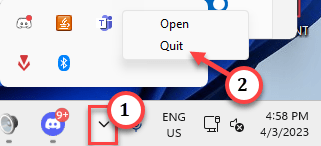
退出团队后,请稍等片刻。然后,启动 Teams 并等待它加载。
现在尝试访问文件并进行测试。
修复2 –清理团队缓存
正如我们之前提到的,这可能是由存储在本地系统上的 Teams 缓存损坏引起的。
步骤 1 –在系统上打开 Teams 应用时,退出它。
步骤 2 –再次单击任务栏上的箭头图标以访问系统托盘。现在,右键单击那里的团队图标,然后点击“退出”退出团队。
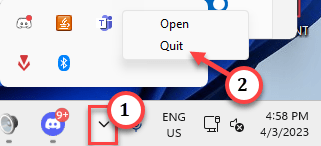
第 3 步 –现在,右键单击“开始”按钮,然后点击“任务管理器”将其打开。
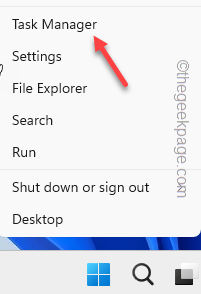
第 4 步 –只需向下滚动流程流,并确保没有任何“Microsoft Teams”进程在后台运行。
步骤 5 –如果您可以找到任何此类与团队相关的流程,请右键单击“Microsoft Teams”,然后点击“结束任务”。
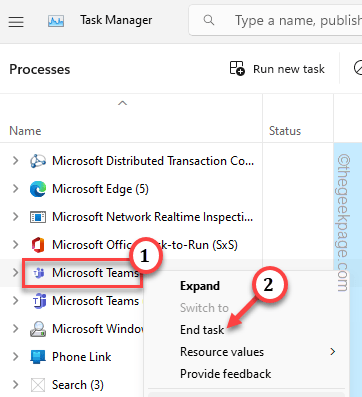
退出任务管理器。
步骤 6 –一起点击 Win+R 键。这将在“运行”框中弹出。
步骤 7 –然后,键入此内容并按 输入 前往系统上的 Teams 文件夹。
%appdata%\Microsoft\Teams
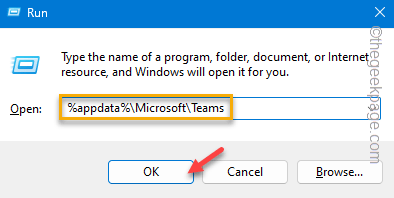
步骤 8 –在团队文件夹中,使用鼠标选择每个团队文件和文件夹。
步骤 9 –点击“删除”以清空文件夹。
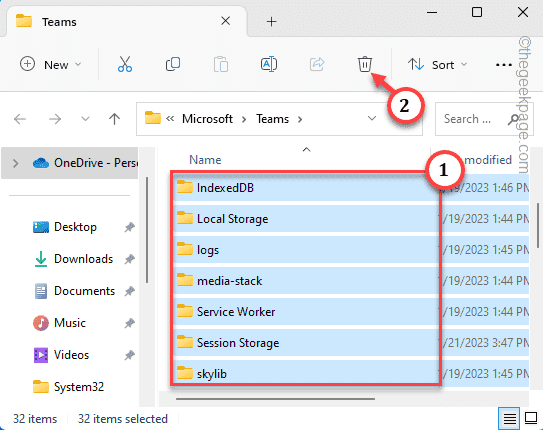
清除团队目录后,将其关闭。
步骤 10 –现在,重新启动 Teams 并测试这是否有效。
检查这是否有效。
修复 3 – 注销团队并登录到团队
如果清除团队缓存不起作用,请注销团队,然后登录到团队。
步骤 1 –在“开始”菜单旁边的搜索框中键入“团队”。
步骤 2 –然后,单击搜索结果中的“微软团队”。
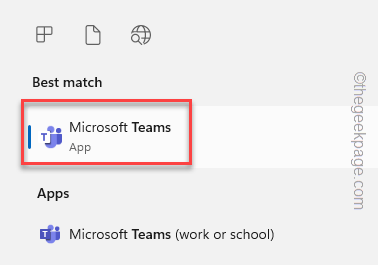
第 3 步 –在“MS 团队”页面上,单击您的帐户将其打开。因此,单击“注销”以从您的系统中注销MS Teams。
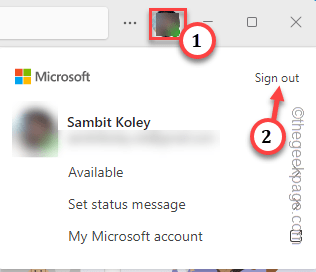
您将看到此消息 –
We'll sign you out and remove any offline data, including message drafts.
第 4 步 –然后,单击“注销”以注销您的帐户。
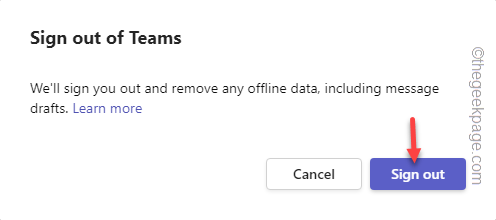
这将加载默认的团队主页。
步骤 5 –如果您能在那里找到以前使用的帐户,请单击该帐户。
[否则,如果要使用其他帐户,请单击“使用其他帐户”。您必须使用您的帐户凭据登录。
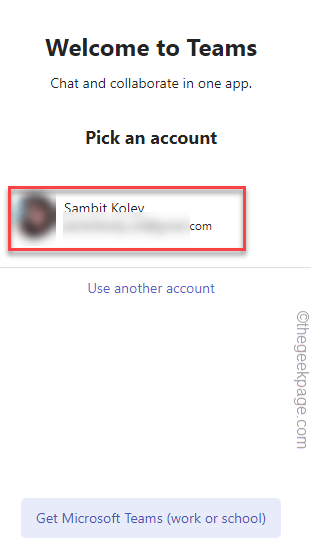
现在,尝试通过 Teams 访问脱机文件,并检查它们是显示为蓝色还是灰色。检查这是否有效。
修复4 –重置团队应用
尝试重置或修复团队。
确保已完全关闭团队。然后
步骤 1 –同时按住 ⊞ Win+S 键。接下来,写“团队”。
步骤 2 –然后,右键单击“微软团队”,然后点击“应用程序设置”。
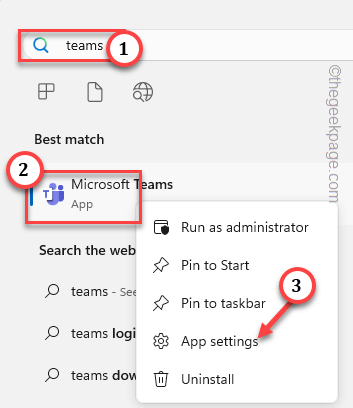
微软团队设置页面应该打开。
第 3 步 –慢慢向下滚动,直到看到“重置”部分。点击“修复”以修复团队。
Windows将修复团队。当您看到 ✓ 已出现时,启动团队并进行测试。
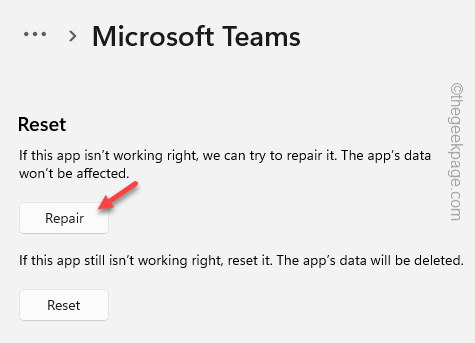
在我们继续重置 Teams 之前,请记住,重置 Teams 将删除你创建的所有脱机文件。
第 4 步 –如果团队仍然不起作用,请单击“重置”一次。此外,再次点击“重置”以完全重置团队。
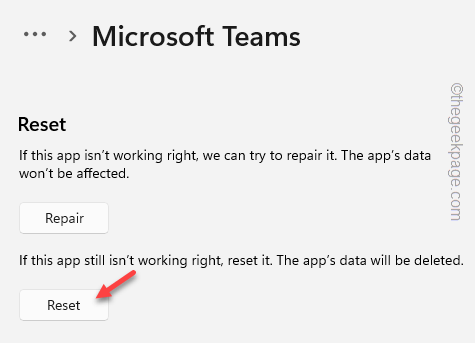
再次测试团队。文件将不再显示为蓝色或灰色。
修复5 –卸载团队并重新安装应用程序
从系统中卸载 Teams,然后重新安装应用。
卸载团队的步骤
步骤 1 –只需同时使用 ⊞ Win+X 键即可拉出高级用户菜单。
步骤 2 –然后,从该菜单中单击“已安装的应用程序”。
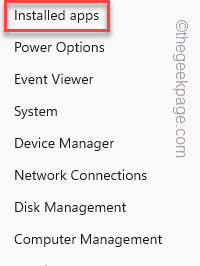
第 3 步 –从搜索框中搜索“团队”。
第 4 步 –等到微软团队出现在列表中。您会在 MS Teams 旁边找到一个⋮图标。因此,单击它并点击“卸载”。

步骤 5 –就像任何其他应用程序一样,单击“卸载”以卸载Microsoft Teams。
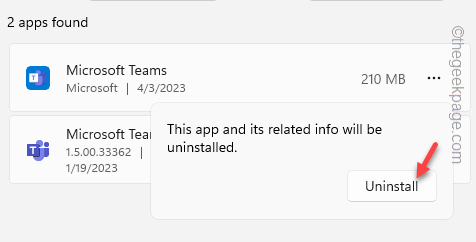
卸载团队后退出设置。
重新安装团队的步骤
步骤 1 –启动商店。
步骤 2 –启动应用商店后,在搜索框中键入“团队”。
第 3 步 –然后,单击“微软团队”将其打开。
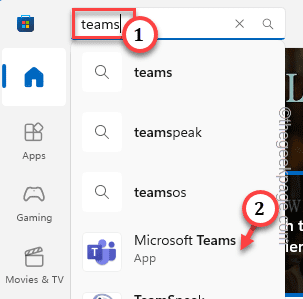
第 4 步 –接下来,点击“安装”以安装 MS Teams。
等到Windows安装团队应用。
安装后,使用您的帐户登录。尝试再次访问文件并进行测试。
本篇关于《微软团队屏幕显示变成蓝色或灰色,访问文件修复》的介绍就到此结束啦,但是学无止境,想要了解学习更多关于文章的相关知识,请关注golang学习网公众号!
 如何修复 iPad 上没有声音的问题
如何修复 iPad 上没有声音的问题
- 上一篇
- 如何修复 iPad 上没有声音的问题
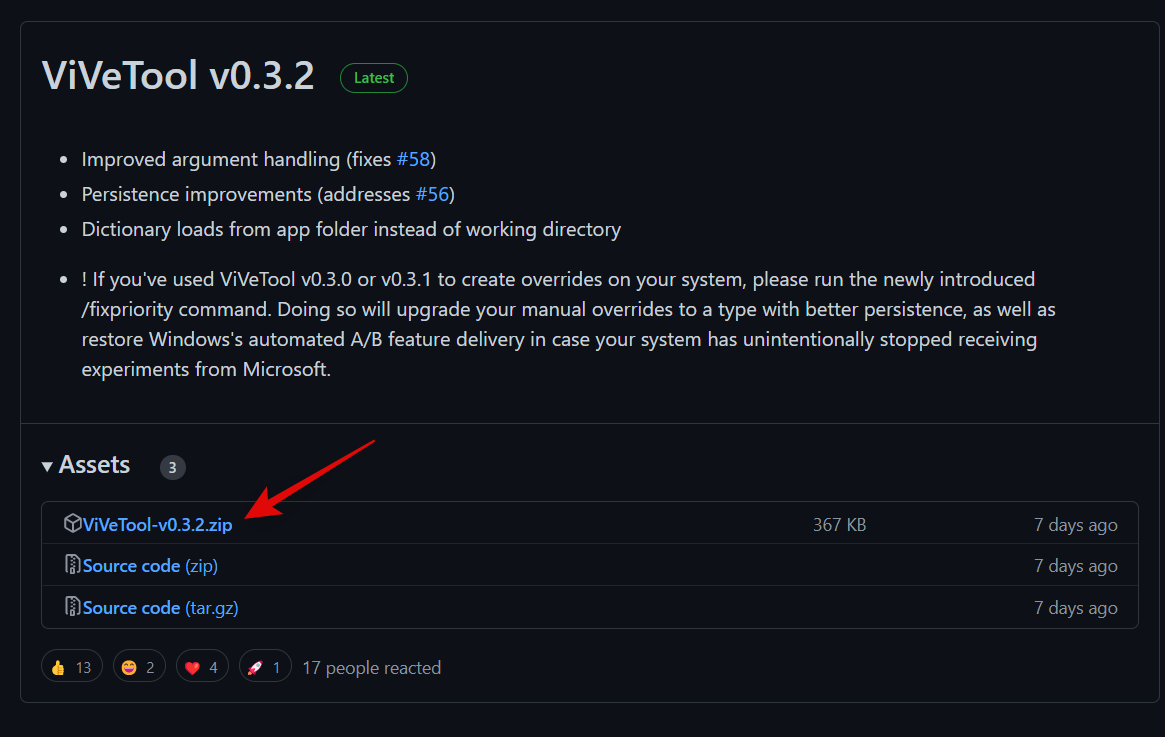
- 下一篇
- 如何在 Windows 11 上获取和启用新的小部件面板
-

- 文章 · 软件教程 | 1分钟前 |
- DuckDuckGo官网入口及地址解析
- 130浏览 收藏
-

- 文章 · 软件教程 | 4分钟前 |
- 童话故事汉化方法与入门教程
- 161浏览 收藏
-
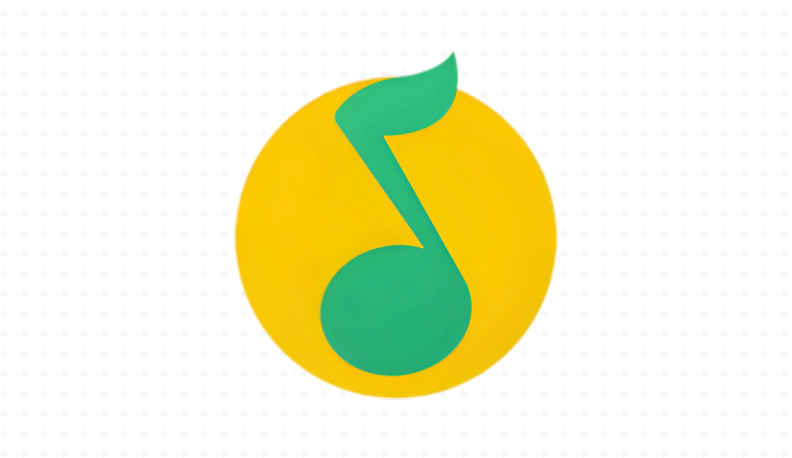
- 文章 · 软件教程 | 4分钟前 |
- QQ音乐在线听入口及网页版地址
- 256浏览 收藏
-

- 文章 · 软件教程 | 5分钟前 |
- 抖音动态壁纸怎么设置?教程详解
- 204浏览 收藏
-
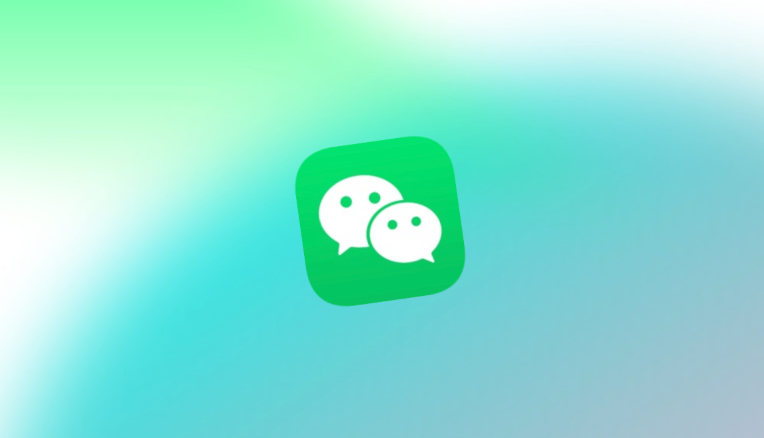
- 文章 · 软件教程 | 6分钟前 | 大文件传输 微信
- 微信大文件传输技巧大全
- 248浏览 收藏
-
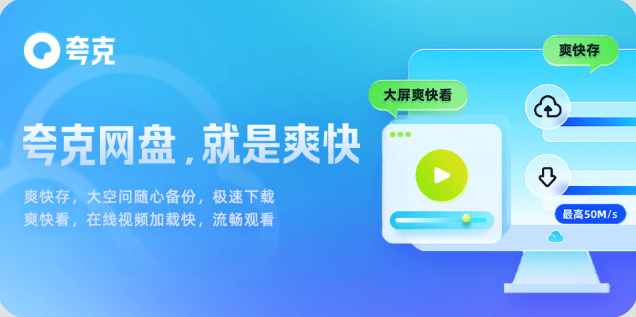
- 文章 · 软件教程 | 6分钟前 | 夸克网盘
- 夸克网盘登录入口及官网地址
- 488浏览 收藏
-

- 文章 · 软件教程 | 11分钟前 |
- 大众点评官网登录入口及方法
- 290浏览 收藏
-

- 文章 · 软件教程 | 16分钟前 |
- 车牌查车主电话官方入口2026最新版
- 408浏览 收藏
-
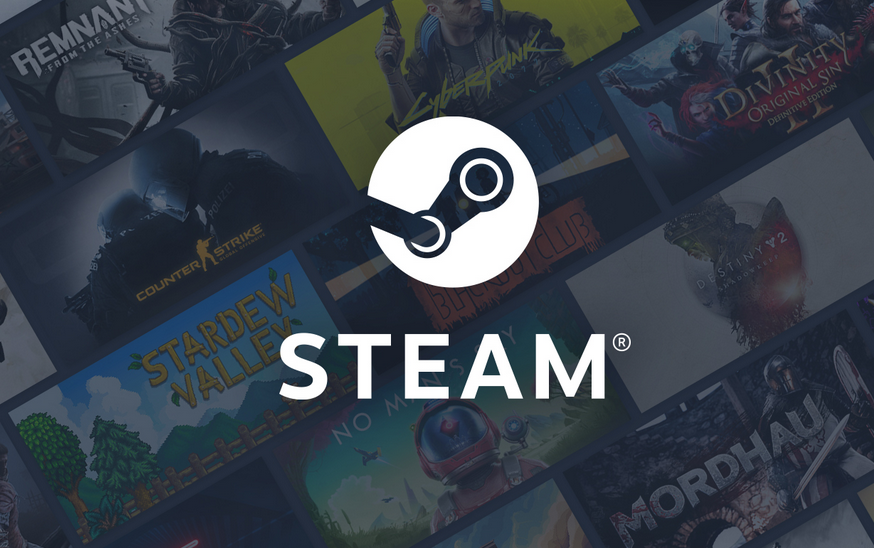
- 文章 · 软件教程 | 16分钟前 |
- Steam官网入口与账号注册教程
- 147浏览 收藏
-
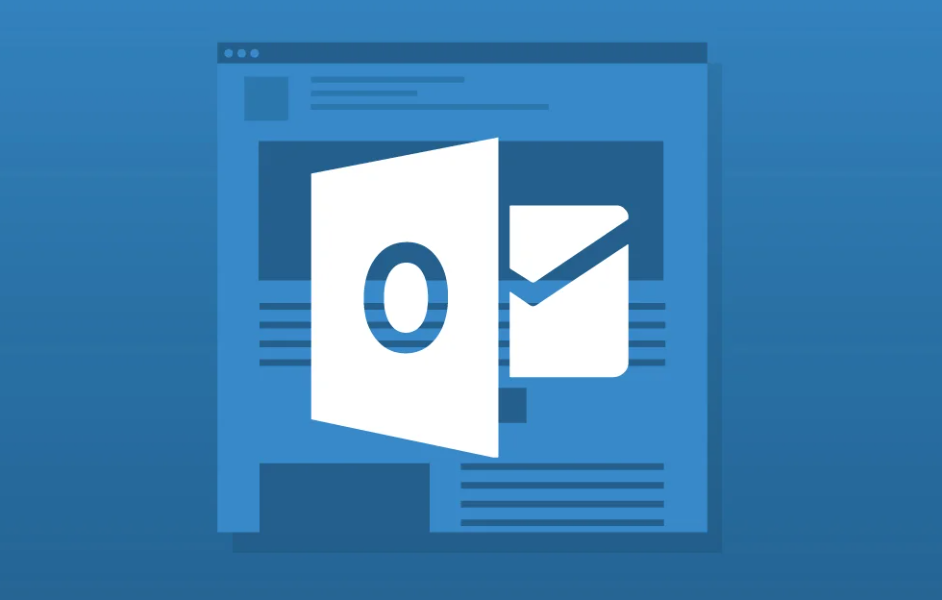
- 文章 · 软件教程 | 17分钟前 |
- Outlook打印邮件和附件教程
- 258浏览 收藏
-
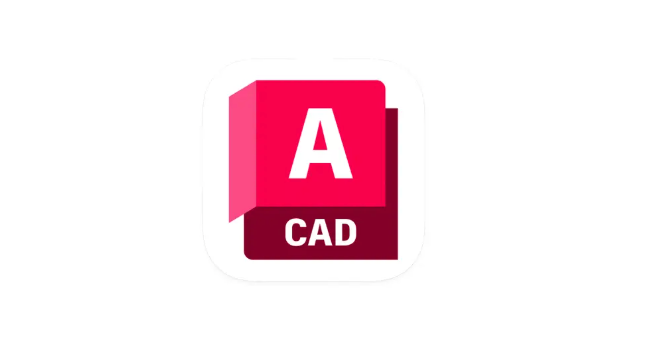
- 文章 · 软件教程 | 18分钟前 | cad 图块分解
- CAD图块炸开成线步骤详解
- 407浏览 收藏
-

- 文章 · 软件教程 | 21分钟前 | WPS WPS格式
- WPS表格折线图制作方法
- 412浏览 收藏
-

- 前端进阶之JavaScript设计模式
- 设计模式是开发人员在软件开发过程中面临一般问题时的解决方案,代表了最佳的实践。本课程的主打内容包括JS常见设计模式以及具体应用场景,打造一站式知识长龙服务,适合有JS基础的同学学习。
- 543次学习
-

- GO语言核心编程课程
- 本课程采用真实案例,全面具体可落地,从理论到实践,一步一步将GO核心编程技术、编程思想、底层实现融会贯通,使学习者贴近时代脉搏,做IT互联网时代的弄潮儿。
- 516次学习
-

- 简单聊聊mysql8与网络通信
- 如有问题加微信:Le-studyg;在课程中,我们将首先介绍MySQL8的新特性,包括性能优化、安全增强、新数据类型等,帮助学生快速熟悉MySQL8的最新功能。接着,我们将深入解析MySQL的网络通信机制,包括协议、连接管理、数据传输等,让
- 500次学习
-

- JavaScript正则表达式基础与实战
- 在任何一门编程语言中,正则表达式,都是一项重要的知识,它提供了高效的字符串匹配与捕获机制,可以极大的简化程序设计。
- 487次学习
-

- 从零制作响应式网站—Grid布局
- 本系列教程将展示从零制作一个假想的网络科技公司官网,分为导航,轮播,关于我们,成功案例,服务流程,团队介绍,数据部分,公司动态,底部信息等内容区块。网站整体采用CSSGrid布局,支持响应式,有流畅过渡和展现动画。
- 485次学习
-

- ChatExcel酷表
- ChatExcel酷表是由北京大学团队打造的Excel聊天机器人,用自然语言操控表格,简化数据处理,告别繁琐操作,提升工作效率!适用于学生、上班族及政府人员。
- 3361次使用
-

- Any绘本
- 探索Any绘本(anypicturebook.com/zh),一款开源免费的AI绘本创作工具,基于Google Gemini与Flux AI模型,让您轻松创作个性化绘本。适用于家庭、教育、创作等多种场景,零门槛,高自由度,技术透明,本地可控。
- 3570次使用
-

- 可赞AI
- 可赞AI,AI驱动的办公可视化智能工具,助您轻松实现文本与可视化元素高效转化。无论是智能文档生成、多格式文本解析,还是一键生成专业图表、脑图、知识卡片,可赞AI都能让信息处理更清晰高效。覆盖数据汇报、会议纪要、内容营销等全场景,大幅提升办公效率,降低专业门槛,是您提升工作效率的得力助手。
- 3603次使用
-

- 星月写作
- 星月写作是国内首款聚焦中文网络小说创作的AI辅助工具,解决网文作者从构思到变现的全流程痛点。AI扫榜、专属模板、全链路适配,助力新人快速上手,资深作者效率倍增。
- 4728次使用
-

- MagicLight
- MagicLight.ai是全球首款叙事驱动型AI动画视频创作平台,专注于解决从故事想法到完整动画的全流程痛点。它通过自研AI模型,保障角色、风格、场景高度一致性,让零动画经验者也能高效产出专业级叙事内容。广泛适用于独立创作者、动画工作室、教育机构及企业营销,助您轻松实现创意落地与商业化。
- 3975次使用
-
- pe系统下载好如何重装的具体教程
- 2023-05-01 501浏览
-
- qq游戏大厅怎么开启蓝钻提醒功能-qq游戏大厅开启蓝钻提醒功能教程
- 2023-04-29 501浏览
-
- 吉吉影音怎样播放网络视频 吉吉影音播放网络视频的操作步骤
- 2023-04-09 501浏览
-
- 腾讯会议怎么使用电脑音频 腾讯会议播放电脑音频的方法
- 2023-04-04 501浏览
-
- PPT制作图片滚动效果的简单方法
- 2023-04-26 501浏览



